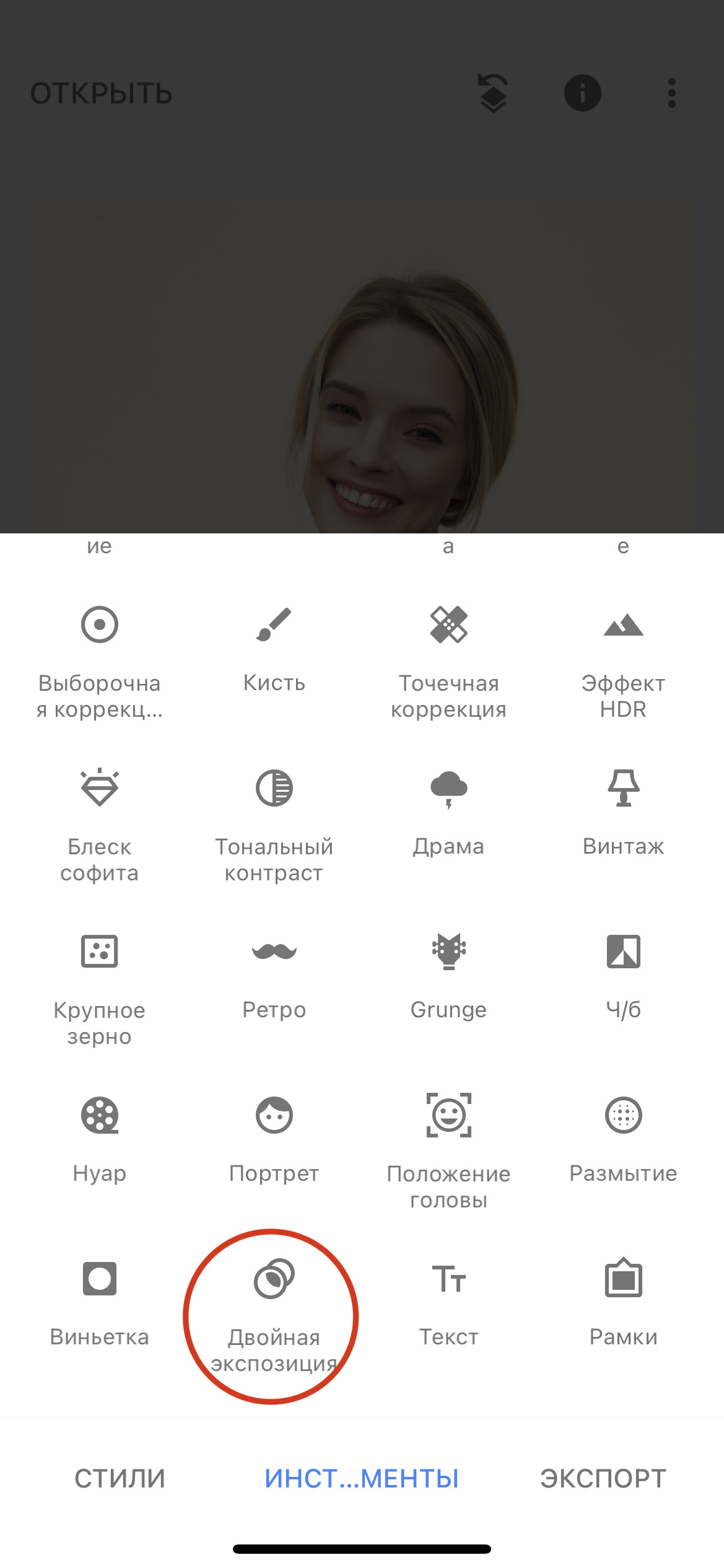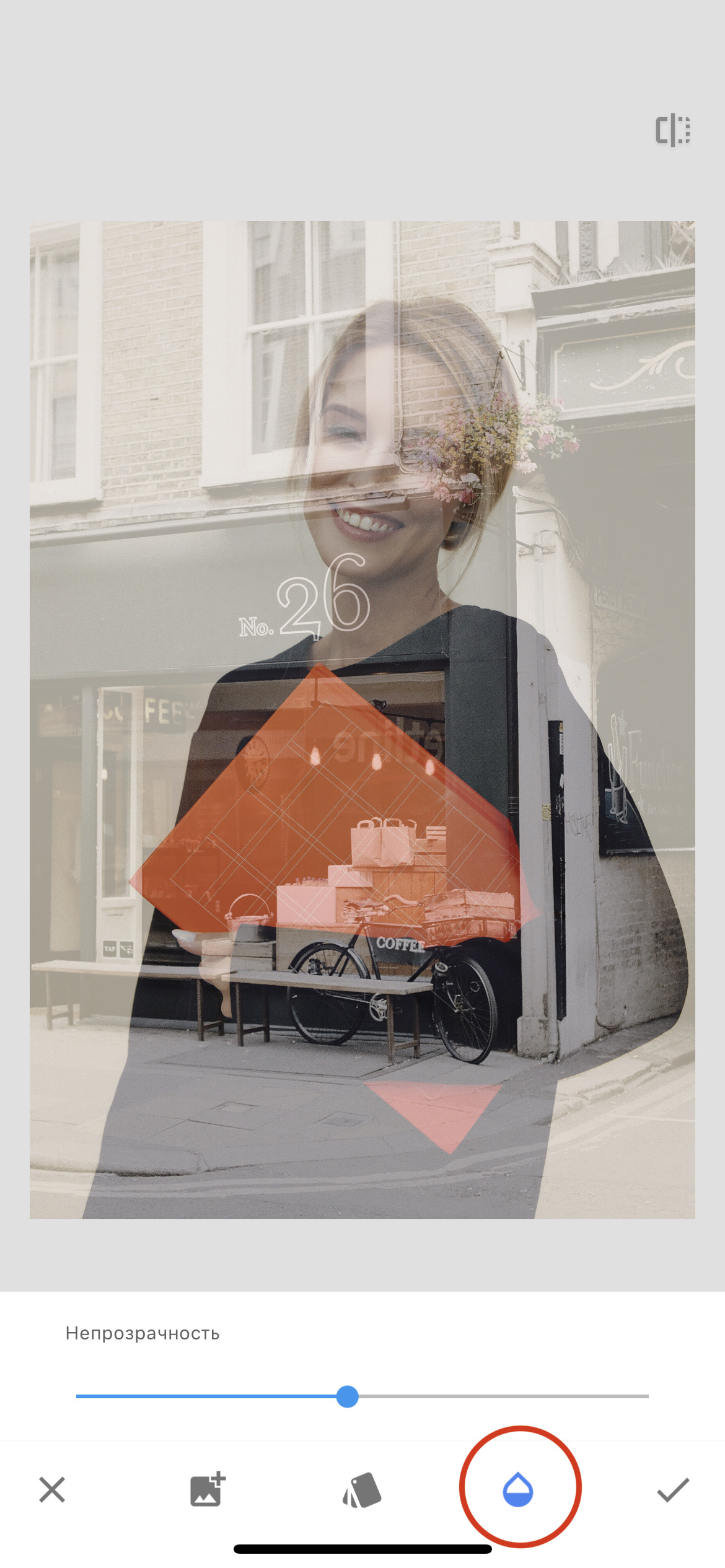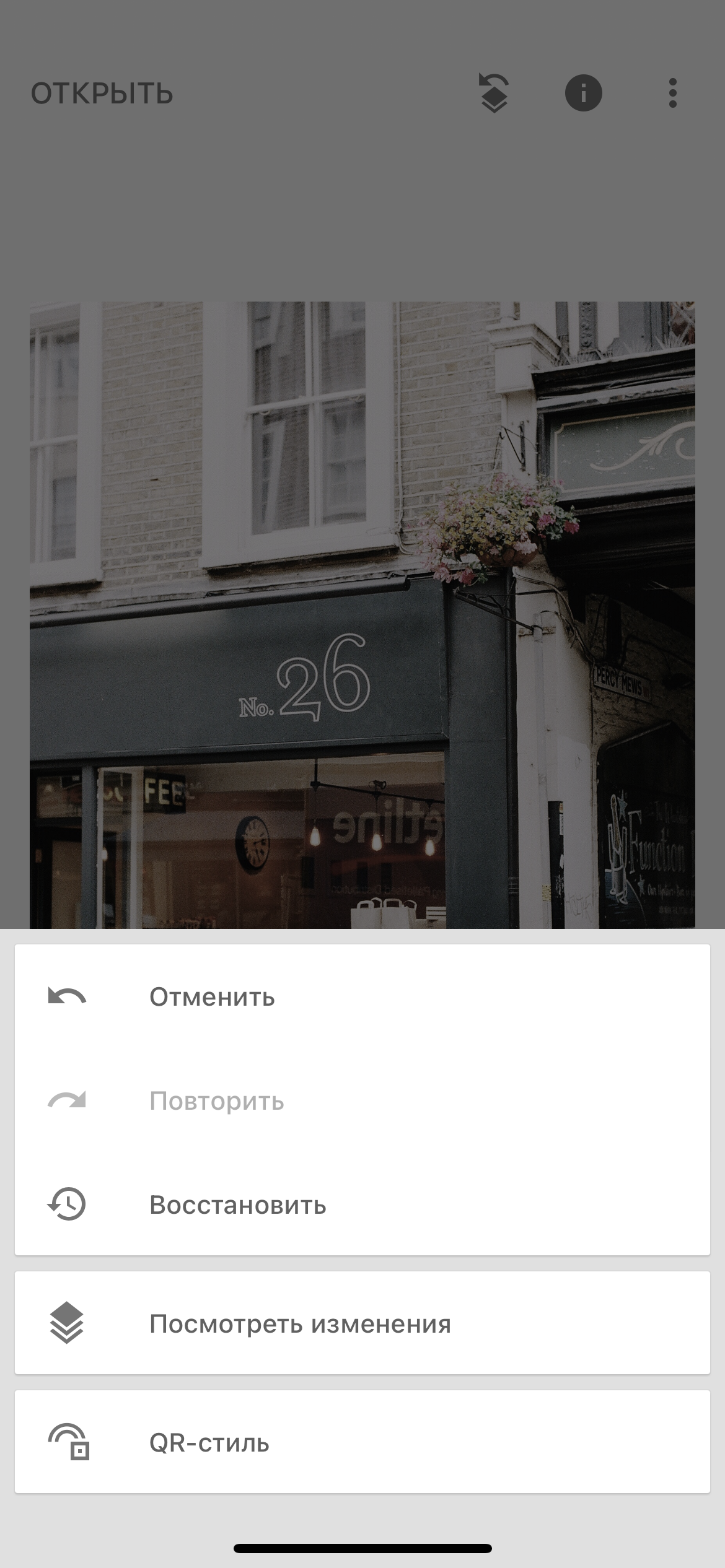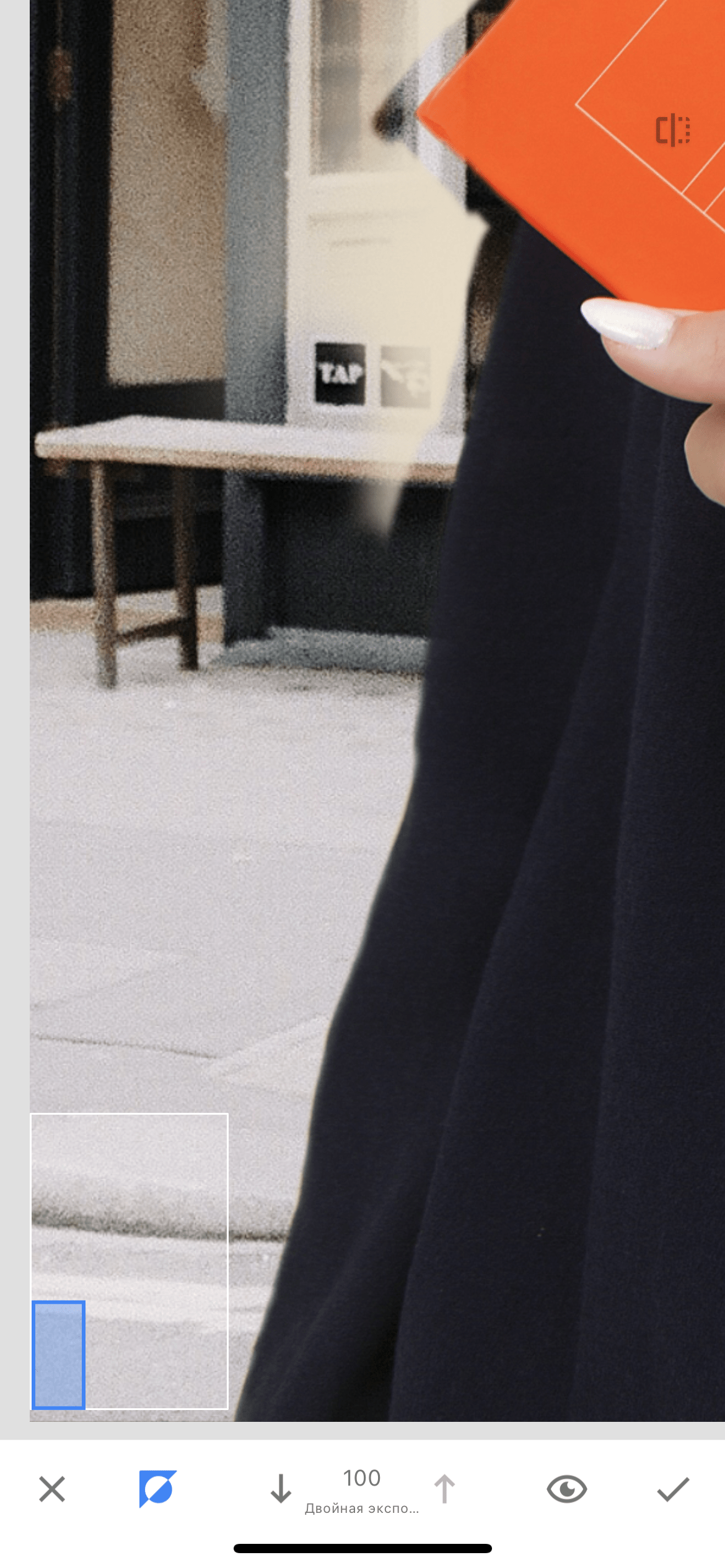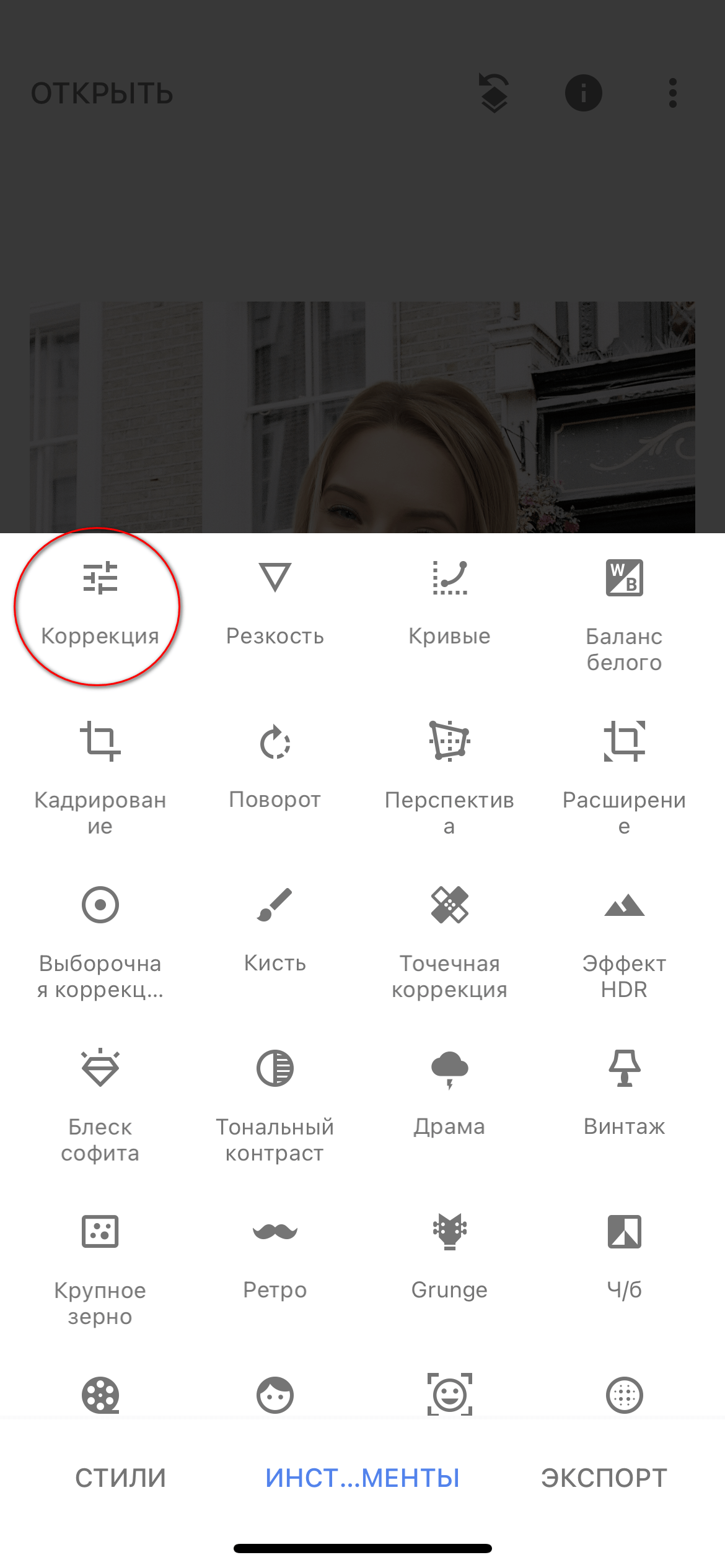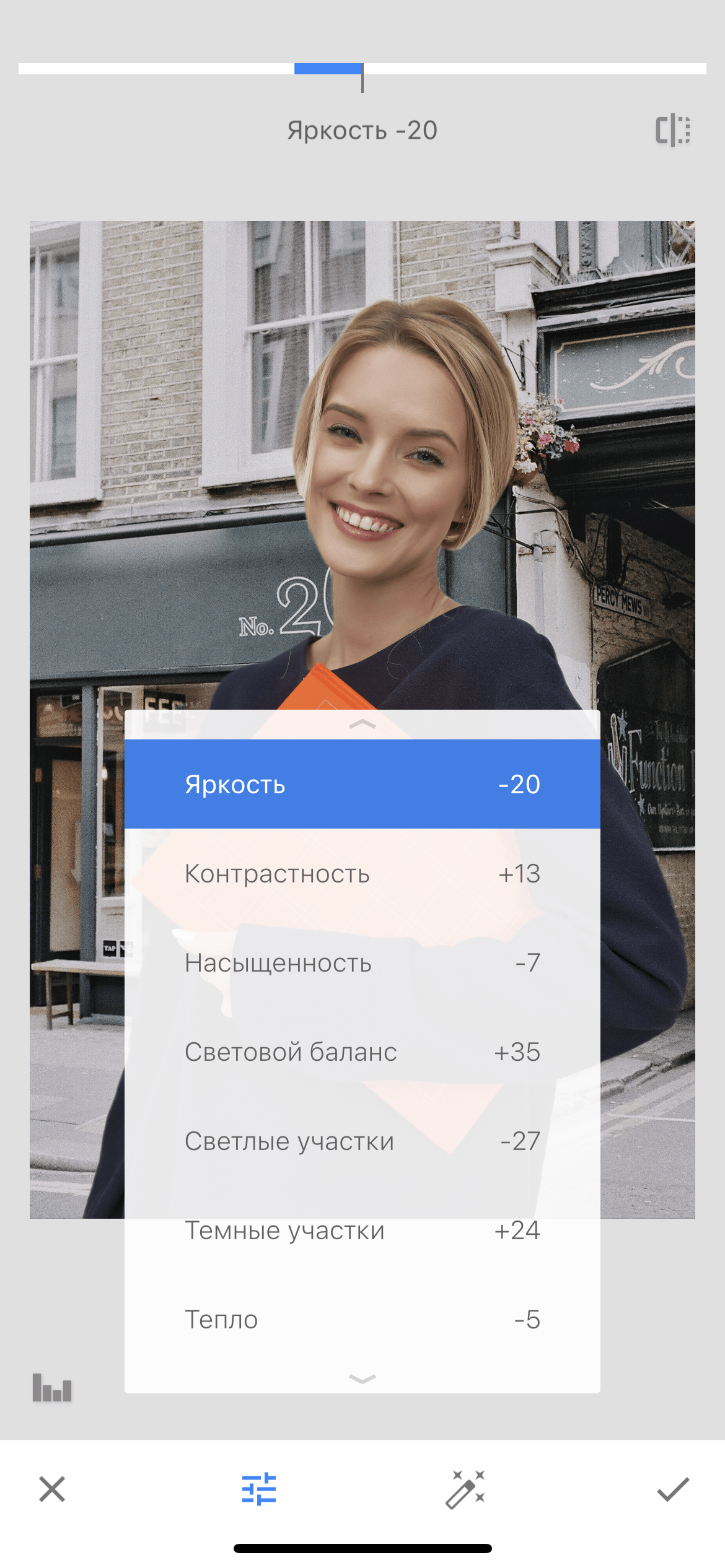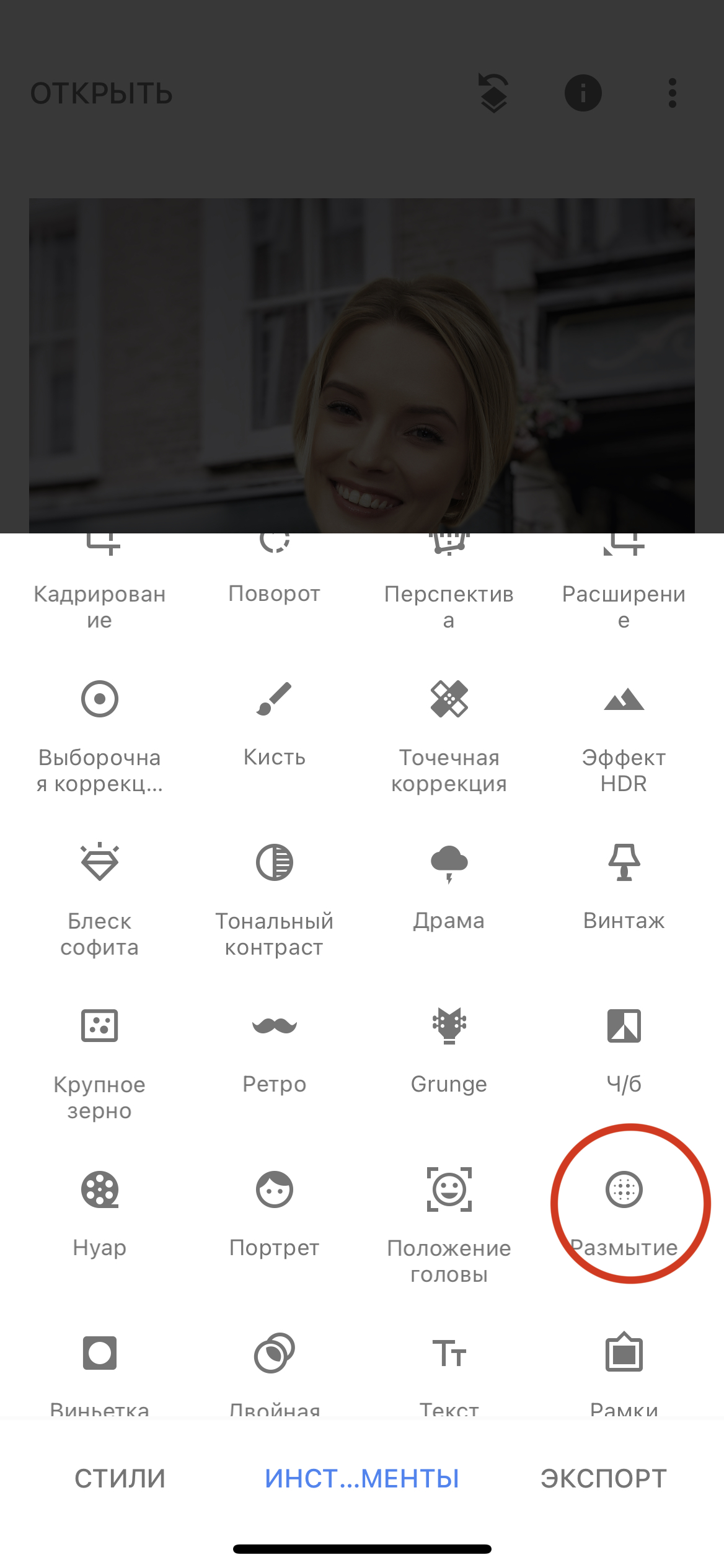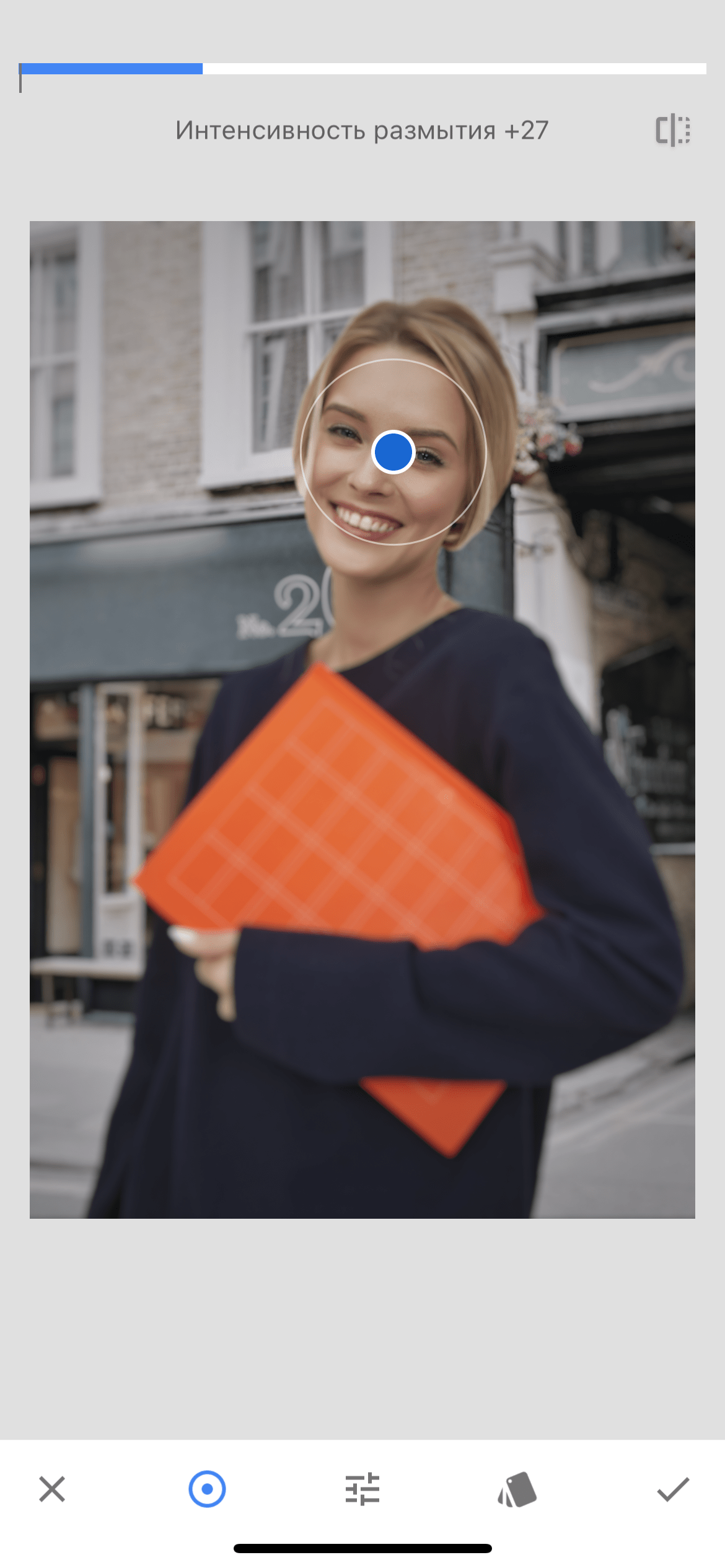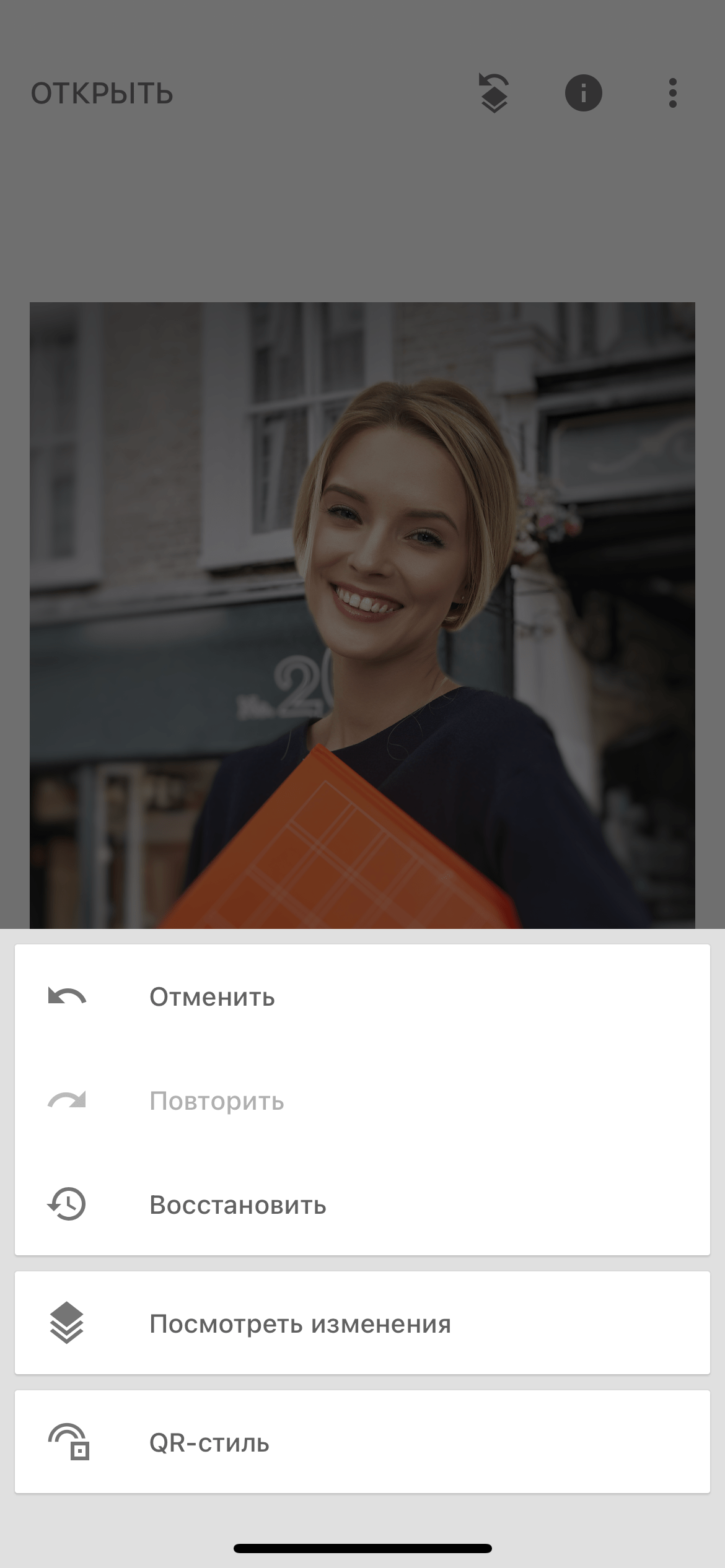В данном уроке вы узнаете о том, как заменить скучный фон на фото на что-то более интересное и необычное в фоторедакторе Snapseed.
Выбираем нужную нам фотографию в галерее и открываем ее в нашем приложении.
Открываем панель инструментов и, прокрутив немного вниз, нажимаем на инструмент Двойная экспозиция.
В открывшемся окне нужно нажать на значок добавления картинки и выбрать ее из галереи. После того, как второе фото будет наложено на первое, нажимает на иконку регулирования непрозрачности слоя и делаем так, чтобы второе фото полностью скрыло первое.
После сохранения результата предыдущего шага на верхней панели программы мы находим значок слоев и нажимаем на него. В открывшемся меню выбираем пункт «посмотреть изменения». Затем жмем на слой с двойной экспозицией и на иконку кисти.
Теперь мы видим нашу исходную фотографию. Чтобы поменять ее на картинку фона, жмем на значок маски, который находится на нижней панели справа от крестика.
Большой кистью мы проводим по картинке и обрисовываем нашу девушку, оставляя фон.
Обратите внимание! Когда значение кисти на нижней панели равно нулю, она прорисовывает слой с исходной фотографией. Если же значение кисти равно 100, то вы будете стирать первое фото и прорисовывать второе, добавленное через двойную экспозицию. Не советуем выставлять значение кисти 25, 50, 75, потому что так она не будет полностью удалять ненужные нам участки фотографии.
Приблизив фото, мы пририсовываем края фигуры девушки более детально. Не пугайтесь, что на картинке появляется фон от первого фото. Главное – прорисовать тело человека, а уже потом можно заняться удалением ненужных элементов.
После прорисовки фигуры человека мы устанавливаем значение кисти на 100, приближаем фото и начинаем осторожно кистью удалять бежевый оригинальный фон. Таким образом мы прорисовываем все фото и получаем новую картинку с измененным фоном.
Фон фотографии изменен, но нам нужно немного отредактировать снимок, чтобы разница между цветами фона и фигуры была не такой очевидной. Это необязательный пункт, и если вам не нужно редактировать фотографию, то можете его пропустить.
Для непосредственного изменения внешнего вида фото нам нужно открыть панель инструментов и выбрать там самый первый инструмент «коррекция».
На снимке ниже вы можете посмотреть примерные настройки всех показателей данного инструмента. Примерные принципы изменения показателей:
- яркость лучше понижать;
- контрастность немного повысить;
- насыщенность слегка уменьшить;
- световой баланс, светлые и темные участки, а также тепло можете не изменять или поменять по своему усмотрению, наблюдая за тем, как изменяется фотография.
Чтобы точно минимизировать отличие фигуры девушки от фона, можно добавить эффект размытия. Для этого на панели инструментов находим «размытие» и делаем так, чтобы как можно большая часть картинки была мутной. Величину размытия вы также можете редактировать.
Сохраняем эффект размытия, наверху открываем вкладку слои, посмотреть изменения, размытие и кисть.
Здесь нам нужно стереть размытие с девушки и оставить его только на фото. Делаем это так же, как делали во время редактирования двойной экспозиции несколькими шагами ранее. Включаем маску и кистью очищаем нужные нам детали на фото.
Итог
Таким образом за несколько шагов мы поменяли на фотографии фон и сделали ее максимально приближенной к реальному снимку. Вы можете сравнить изначальное фото и измененное, посмотрев на картинки «до» и «после», представленные ниже.